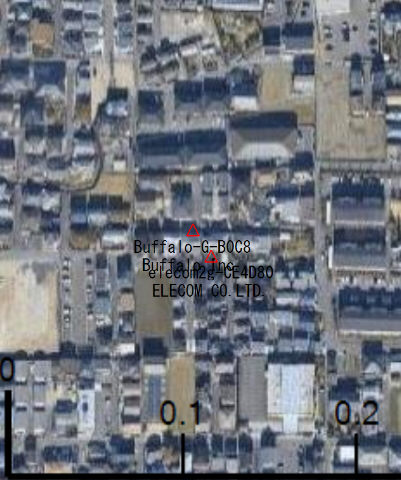RVMX Wifi信号測定ツールβ版(参考)
RVMX Wifi信号測定ツールβ版(参考)
概要 RVMX Wifi信号測定ツールβ版(参考)で回線設計・エリア調査・RVMXレイトレーシングよりも利用を可能にします。
近年Wifi(無線LAN)の利用が家庭内(Iotやwifi付家電等)やFreeWifi・wifiSpot等多くなり、その状況確認Toolとして開発しました。
対応は屋内(図面や画像による平面図による)・屋外(GPSと地図による)とも対応です。
本来別ソフトですが、参考機能として回線設計・エリア調査・RVMXレイトレーシングより無料で動作するようにしました。
正規版は2020年版よりの予定です(2019年版は試用機能です)。
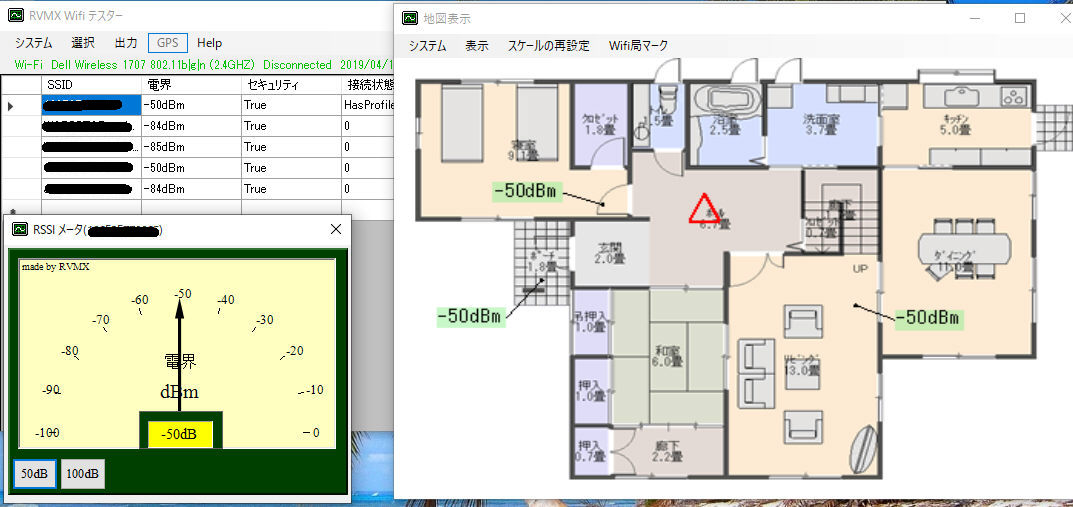 メータと図面表示を同時にしています
メータと図面表示を同時にしています
1.使い方(起動方法)
-1.回線設計よりのツールとして利用
a.回線設計の最初の画面より、サブメニューを選択
FWA/無線LAN・他を選択し、StartポタンをON
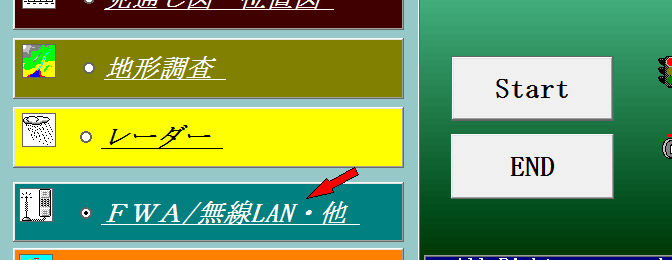
b.サブメニューより選択
Wifi チェッカーを選択し、OKポタンをON
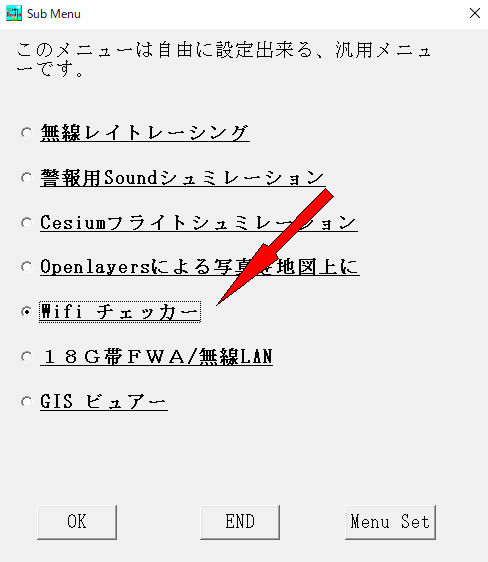
Wifi チェッカーがメニューに無い時は、メニューに登録
登録したい場所を選択し、Menu Setボタンを押して、候補よりWifi チェッカーを選択
c.詳細は2.Wifi チェッカー画面説明を参照
-2.エリア調査より利用
最初の画面で、プルダウンメニューのシステム->Wifi RSSIテスターをクリック
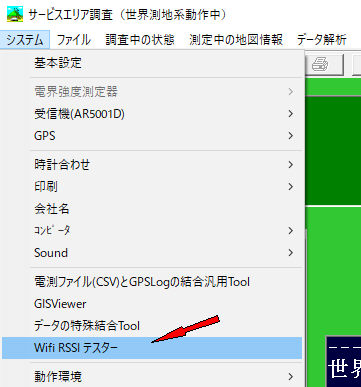
-3.RVMXレイトレーシングより利用
プルダウンメニューのオプション->Wifi RSSIチェッカーをクリック
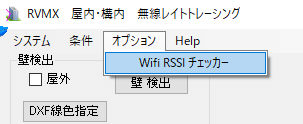
2.使い方
初期画面
Wifiの受信SSID,BSSID,周波数,RSSI,セキュリテイ付,接続状態,接続可能,認証方式,暗号,BssType,PhyType,ベンダー,稼働日数
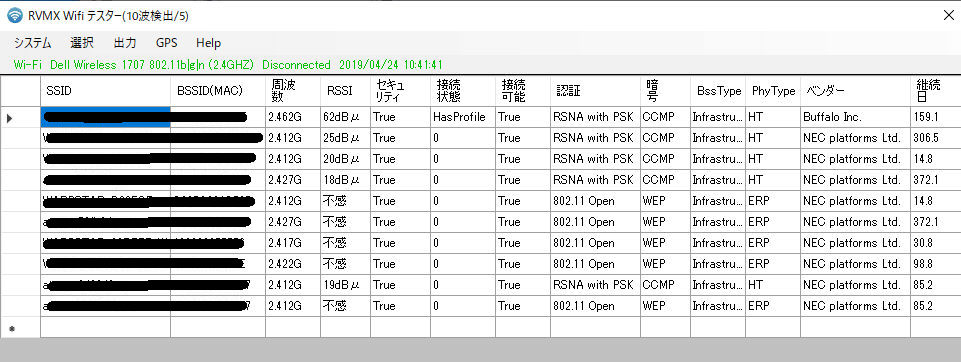
-1.プルダウンメニュー説明
a.システム。

a-1.ファイル
a-1-1.Logファイル読込み Logとして取得したデータの読み込み、表示します。
a-2.画面上でのRSSIテスト
a-3.地図/図面の写真撮影 内臓カメラを利用して、紙の建屋平面図や建物の案内図などを撮影し、その上にWifiのRSSI地を記録します。
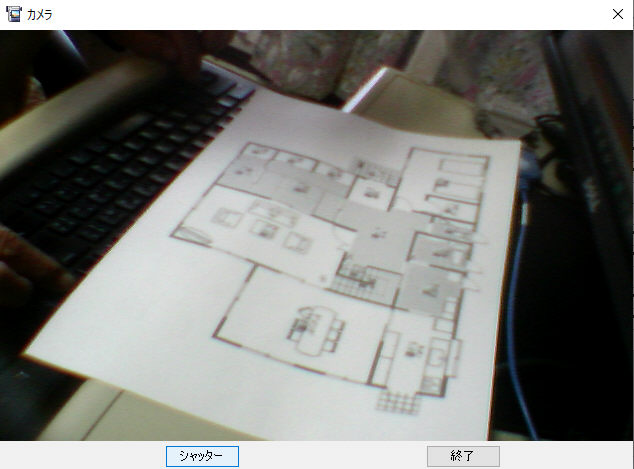 シャッターで撮影
シャッターで撮影
a-4.SSIDを地図へ表示しない 地図のタイトルへSSIDを表示しない。
a-5.非公開も含める SSIDを公開していないWIFIも表示
a-6.終了 本ソフトを終了します。
b.選択 SSID(Wifiの電波の識別)を選択。
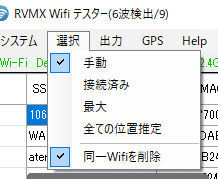
b-1.手動 SSIDを手動(マウス)で選択します。
b-2.接続済み 〃 接続済み信号より自動選択。
b-3.最大 信号レベルの最も強いものを自動選択。
b-4.全ての位置推定 Wifi全局の位置を推定(特殊な機能でGPS動作時に有効)
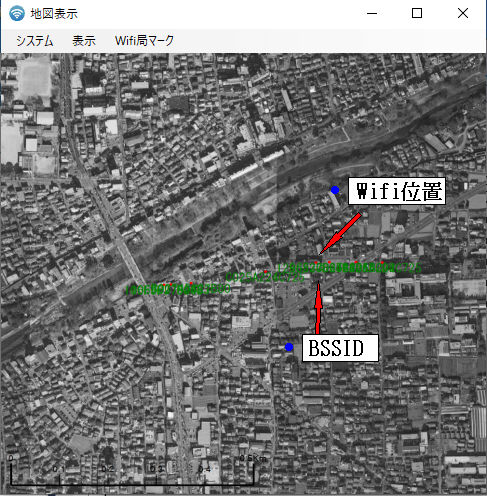 説明ではBSSIDとなっていますが、SSIDに変更しました
説明ではBSSIDとなっていますが、SSIDに変更しました
b-5.同一Wifiを削除 同一Wifiより複数信号が出て居るときに1波に制限
c.出力 結果の表示方法の設定。屋外(地図)と屋内(図面)とでメニューが変わります。
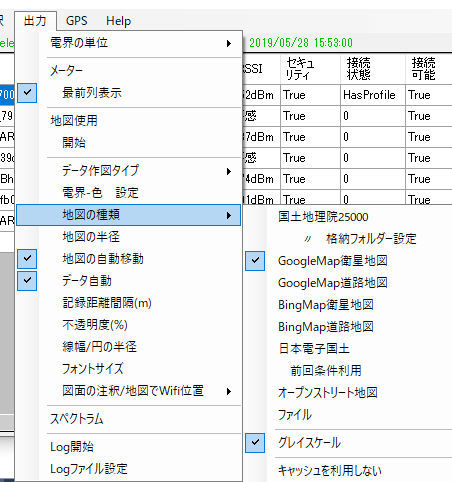 屋外(地図)
屋外(地図)
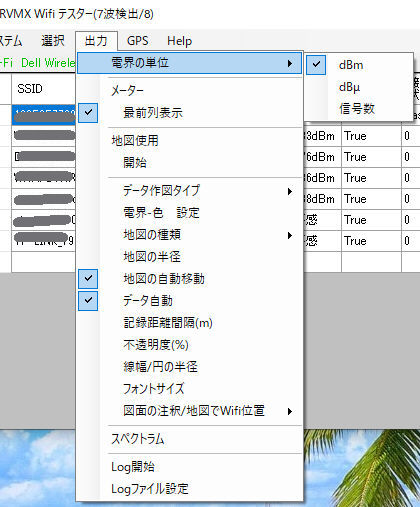 屋内(図面)
屋内(図面)
c-1.電界の単位
c-1-1.dBm 電界の単位をdBm
c-1-2.dBμ 電界の単位をdBμ
c-1-3.信号数 信号の数(信号の込み具合)
c-2.メータ メータ表示開始
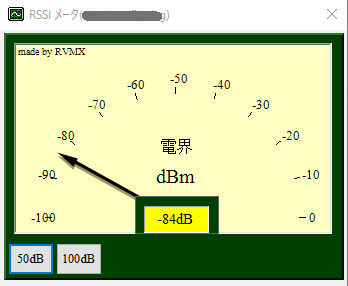 屋外(地図)
屋外(地図)
c-2-1.最前列表示 メータを最前列で表示
c-3.図面表示/地図表示 屋外(地図)と屋内(図面)の切り替え
c-3-1.開始 図面表示/地図表示の開始、3.地図/図面表示を参照
c-4.データ作図タイプ データの表現方法
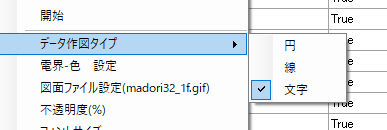 屋外(地図)
屋外(地図)
c-4-1.円 円を作図、色は電界に応じた色となります。
c-4-2.線 線で 〃
c-4-3.文字 RSSIの数値を作図。但し、位置は引き出し線により少し離れた場所となります。
c-5.電界-色 設定 地図や図面上に表示する、電界に応じた色を指定
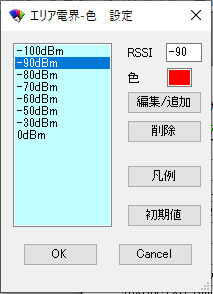 屋外(地図)
屋外(地図)
c-6.地図の種類 屋外用で背景地図の種類を設定
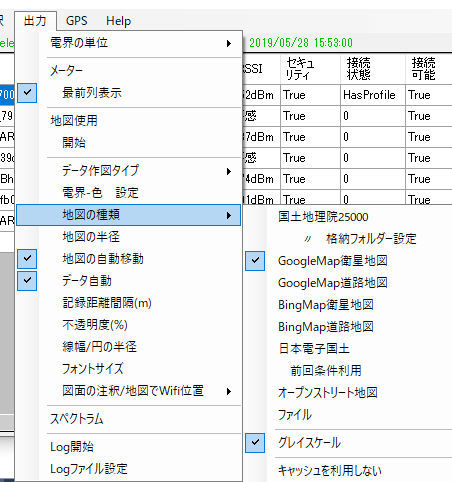
c-6-1.国土地理院25000 国土地理院発行の25000地図
c-6-1-1. 〃 格納フォルダー指定 〃 の格納フォルダーを指定します。
c-6-2.GoogleMap衛星地図 GoogleMapの衛星地図
c-6-3.GoogleMap道路地図 GoogleMapの道路地図
c-6-4.BingMap衛星地図 BingMapの衛星地図
c-6-5.BingMap道路地図 BingMapの道路地図
c-6-6.日本電子国土 日本電子国土地図
c-6-6_1.前回条件利用 〃 の作成を前回条件で自動作成
c-6-7.オープンストリート地図 オープンストリート地図
c-6-8.ファイル ファイルに保存されている既存地図
c-6-9.グレイスケール 地図をグレイスケールとします。但し、OFFにしても元画像がグレイスケールの時はカラーにはなりません。
c-6-10.キャッシュを利用しない インターネット経由で地図を取得時に、PC内にあるキャッシュを使わない指定
c-7.地図の半径 屋外用で地図を自動で作成するときの半径(m)
c-8.地図の自動移動 屋外用でGPSの緯度経度より地図の端になると、自動的に地図を移動。
但し,地図の取得環境が必要(インターネット経由の取得にはインターネット環境が必要です)
c-9.データ自動 屋外用でGPSの緯度経度より指定距離移動すると自動的に作図や記録する指定
c-10.記録距離間隔(m) 〃 指定距離間隔(m)
c-11.図面ファイル設定 屋内用でCAD(DXF)や画像(jpg・Png・Bmp・Gif・Tif)等を設定
また、a-3.地図/図面の写真撮影で撮影した画像は、ここに設定されます。
c-12.不透明度(%) 作図時の不透過度です。
c-13.フォントサイズ データ作図タイプが文字の時のフォントサイズです。
c-14.図面の注釈/地図のWifi位置
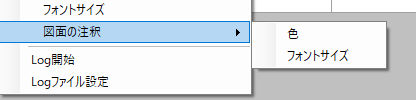
c-14-1.色 屋内用でCAD(DXF)の注釈文字の色指定
屋外用でWifi位置を作図時の色指定
c-14-2.フォントサイズ 〃 フォントサイズです。
c-15.自動スケール 地図上に距離スケールのON/OFF
c-16.スペクトラム 周波数スペクトルを表示
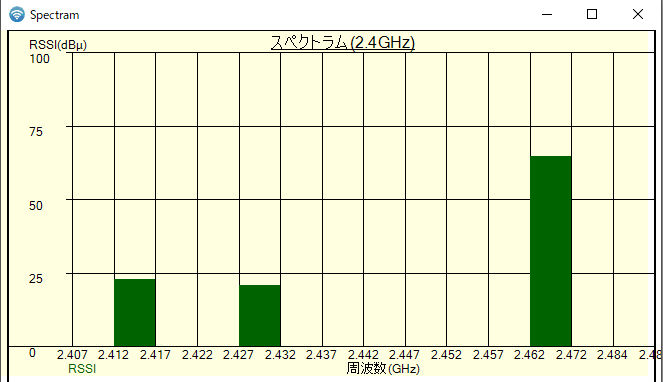
c-17.Log開始 Log記録の開始
c-18.Logファイル設定 Logを保存するファイル指定
d.GPS
d-1.GPS開始 GPSの動作を開始します。
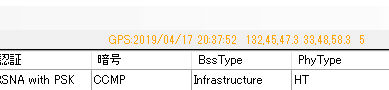
d-2.種別 GPSのデータフォーマット
d-2-1.NMEA NMEA方式
d-2-2.JRC JRC方式
d-3.RS232C設定 RS232Cの設定
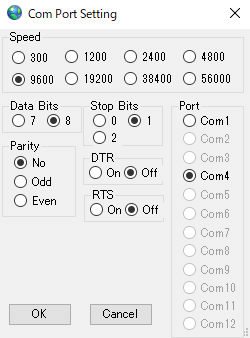
d-4.エラー時停止 GPSエラー時に停止、但し初回はこの設定は無視されます。
d-5.固定緯度経度 設定 GPSを使わないで地図へ記録するときに、中心の緯度経度を指定
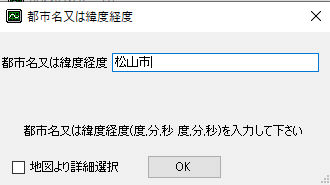
e.オプション 2021年版より有効
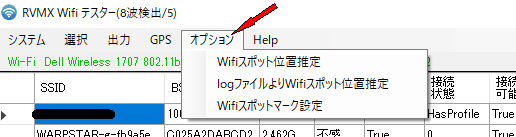
e-1.Wifiスポット位置推定 Wifiスポットの位置を推定します。但し、GPSを付けて周辺での測定が必要です。
e-1-1.Wifi選択 調査タ水晶のWifiを選択します、複数選択が可能です。
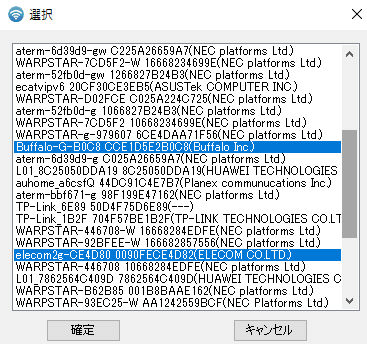
e-2.logファイルよりWifiスポット位置推定 一度保存したlogファイルよりWifiスポットの位置を推定します。
e-3.Wifiスポットマーク設定 地図上に作図するスポットマークの設定
f.Help
e-1.説明 本Help
e-2.プロファイル一覧 該当PCに保有しているWifi接続用のプロファイル名の一覧を表示します。内容は表示しません。
e-3.バージョン バージョン表示
3.地図/図面表示
-1.地図表示例
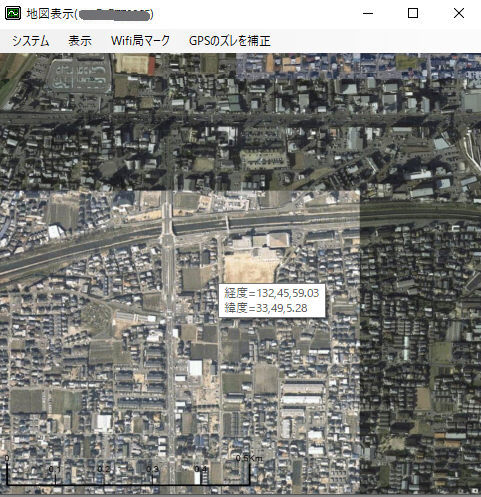 マウスの移動で緯度経度が表示されます。
マウスの移動で緯度経度が表示されます。
-2.図面表示例
 マウスの移動で左上よりの距離が表示されます。
マウスの移動で左上よりの距離が表示されます。
図面表示時の最初にスケール確認の為、既知の2点の位置と長さ(m)を入力します。
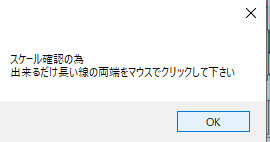
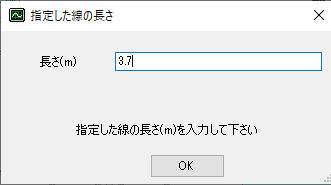
-3.プルダウンメニュー(屋外と屋内でメニューが変わります)
a.システム
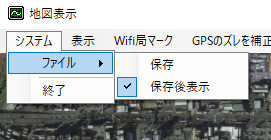
a-1.保存 表示地図や図面を画像としてファイルへ保存します。
a-2.保存後表示 保存後即表示をします。
a-3.終了 画面を閉じます。
b.表示
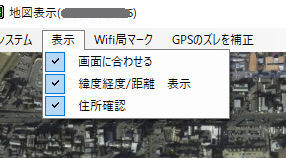
b-1.画面に合わせる 表示サイズを画面に合わせます。
b-2.緯度経度/距離表示 マウスの移動で緯度経度/距離表示します。
b-3.住所確認 屋外用で地図表示時にマウスのダブルクリックで住所を表示します。
c.Wifi局マーク
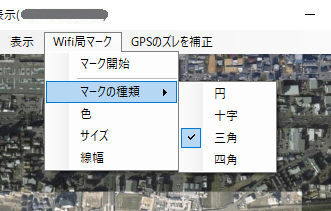
c-1.マークの開始 マークを開始します。->マウスで地図/図面上をクリックします。
c-2.マークの種類
c-2-1.円 指定場所に円を描きます。
c-2-2.十字 〃 十字を描きます。
c-2-3.三角 〃 三角を描きます。
c-2-4.四角 〃 四角を描きます。
c-3.色 マークの色を指定します。
c-4.サイズ マークの大きさを指定します。
c-5.線幅 マークの線幅(ピクセル)を指定します。
d.GPSのズレを補正 屋外用で地図表示時にマウスのクリックで正しい位置を指定できます。
4.結果例
-1.GoogleMapの衛星地図上に自動指定距離間隔で電界を作図例
 疑似データで作成しています
疑似データで作成しています
-2.オープンストリート地図上に電界により色を変えて線を作図例
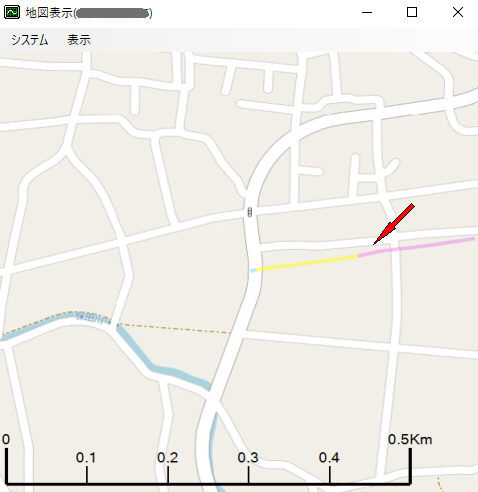 疑似データで作成しています
疑似データで作成しています
-3.日本電子国土25000地図上に電界により色を変えて点を作図例
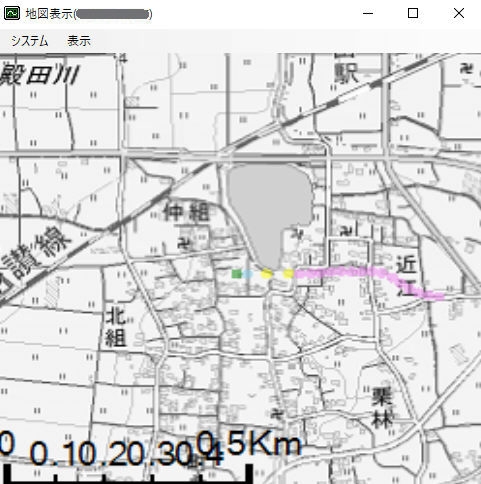 疑似データで作成しています
疑似データで作成しています
-4.建屋平面図の画像に指定位置の電界を文字で作図例
 疑似データで作成しています
疑似データで作成しています
-5.GoogleMapの衛星地図上に自動指定距離間隔で電界を作図例
 GPSと電界も実測値です
GPSと電界も実測値です
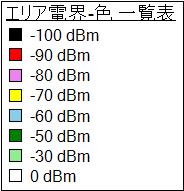 色と電界(電界-色 設定の凡例より作成)
色と電界(電界-色 設定の凡例より作成)
-6.Wifiスポットの位置推定例(2021年以降の機能)
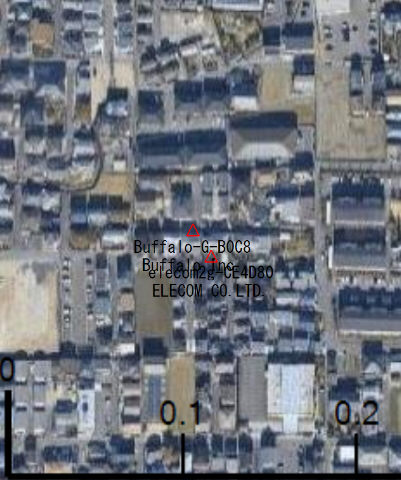
5.その他
-1.メーカーはBSSIDより推測しています。
-2.RSSI(相対電界値)dBmはOSの機能より取得しています。その精度は分かりません。
-3.対応周波数等は取り込みハード(PC付属のWifiインターフェイス)に依存します。
-4.LogファイルにはDxfや画像ファイルのデータもバイナリーで埋め込まれます。
-5.信号数はPC付属のwifiインターフェイスにより変わってきます。よって,同一地図内での相対値となります。
-6.Webよりの地図の取得はWifiが接続されている状態で行って下さい。
-7.不感や低電界値の前回値保持機能はGPS移動速度が速くなると、短くなります。
-8.本ソフトは現在参考機能として紹介しています、よってサポートは有りません。但し、ご意見は受け付けます。
6.関連リンク
RVMX 屋外無線レイトレーシングβ版(参考)
RVMX 屋内無線レイトレーシングβ版(参考)
注意:.NetFrameWork4.5以上がインストールされている必要があります。
提供ソフトのQ&A
(有)RVMX



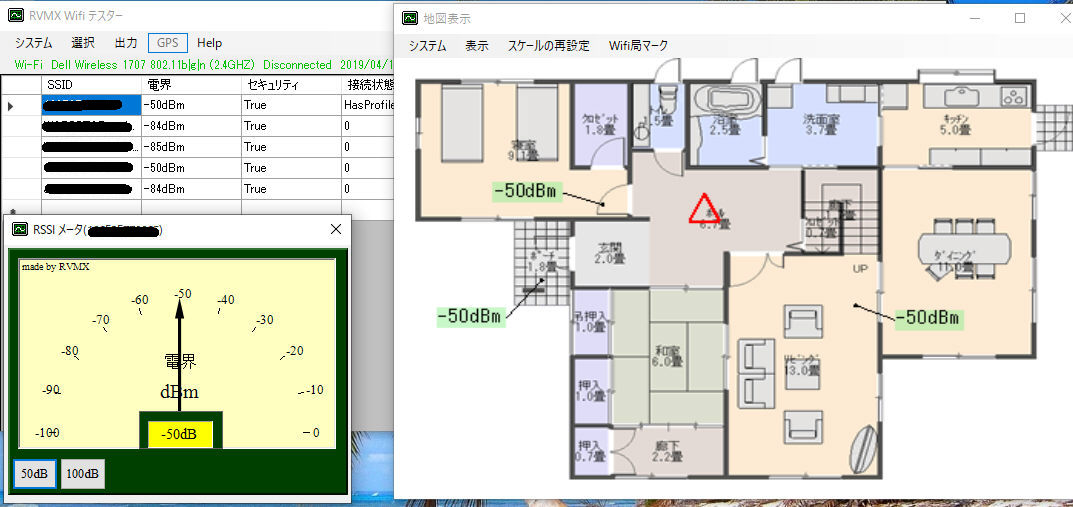 メータと図面表示を同時にしています
メータと図面表示を同時にしています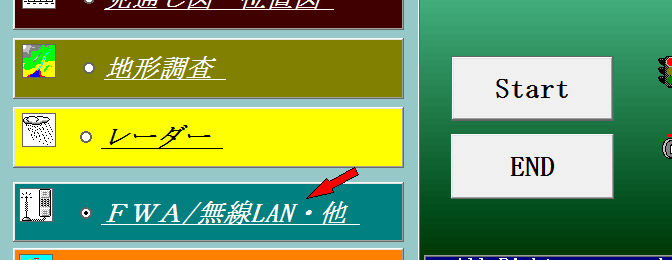
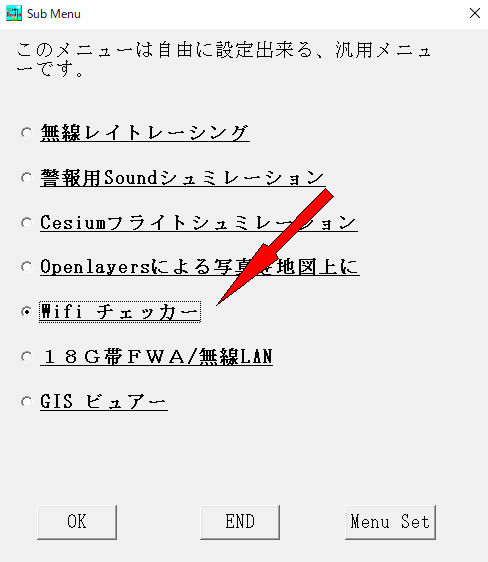
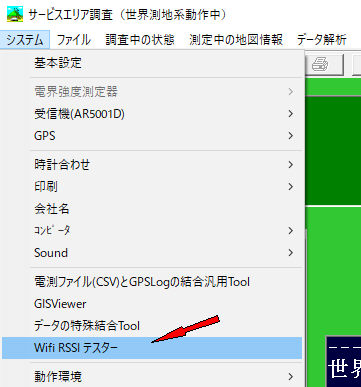
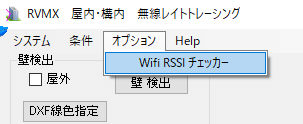
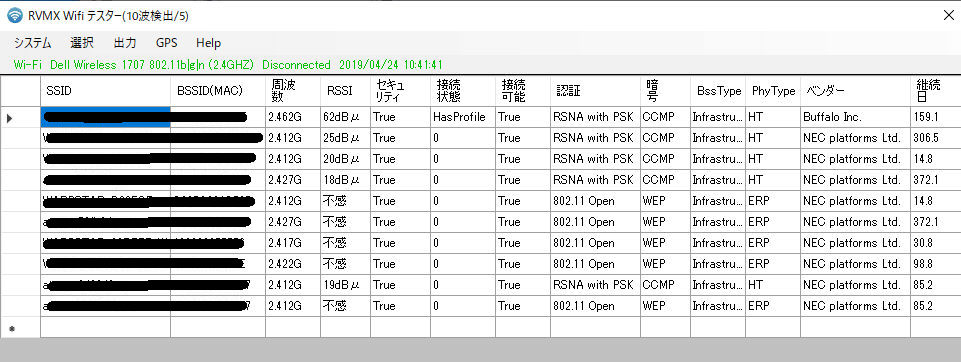

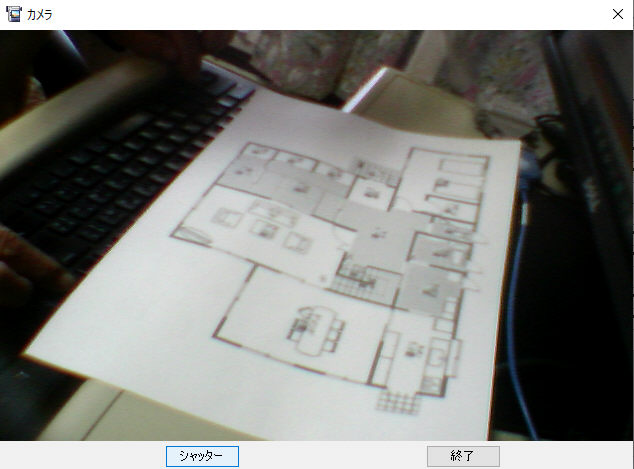 シャッターで撮影
シャッターで撮影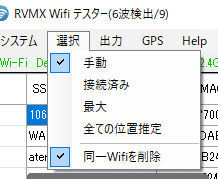
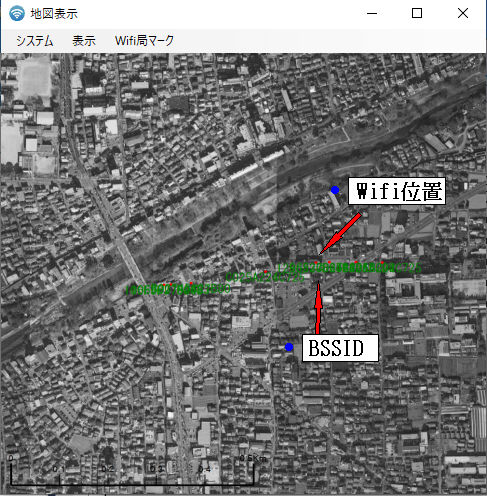 説明ではBSSIDとなっていますが、SSIDに変更しました
説明ではBSSIDとなっていますが、SSIDに変更しました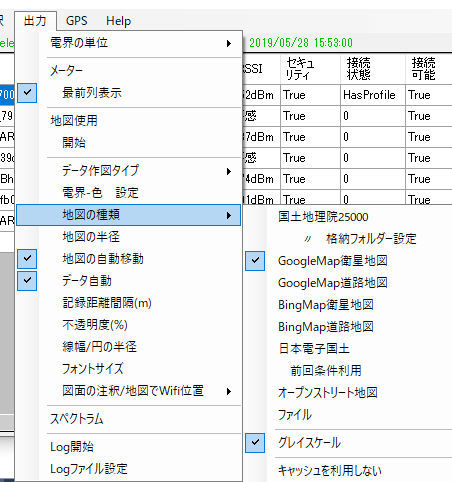 屋外(地図)
屋外(地図)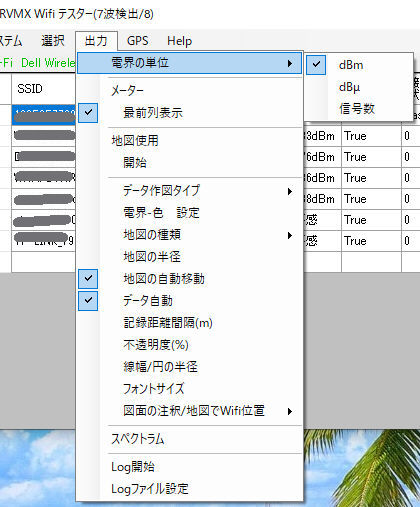 屋内(図面)
屋内(図面)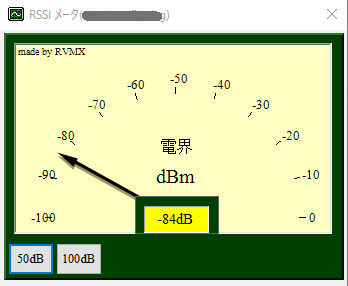 屋外(地図)
屋外(地図)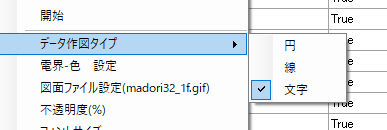 屋外(地図)
屋外(地図)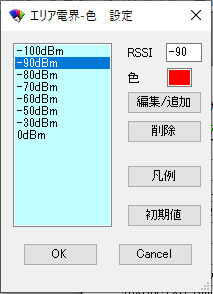 屋外(地図)
屋外(地図)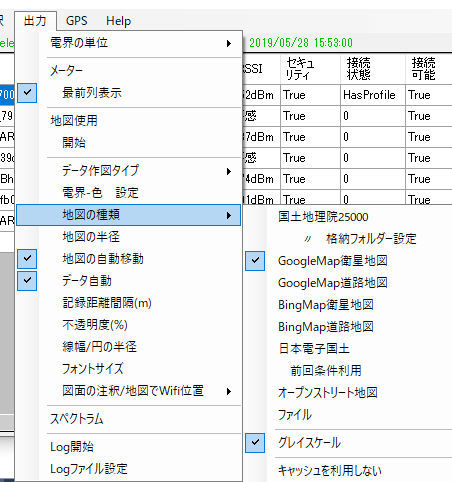
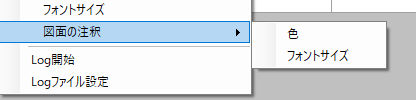
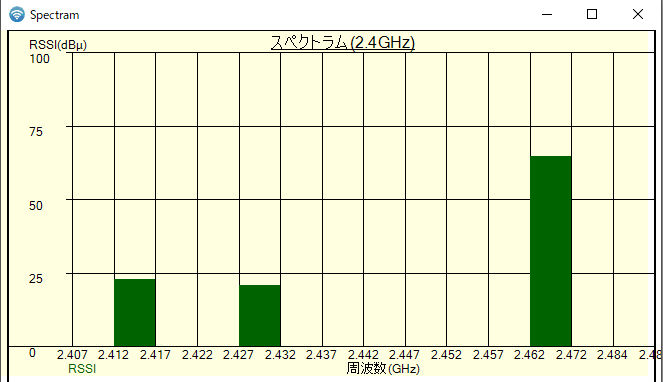
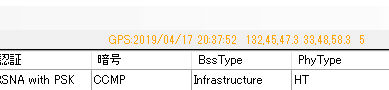
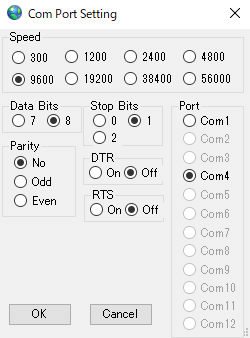
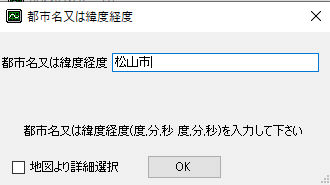
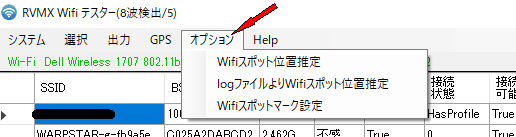
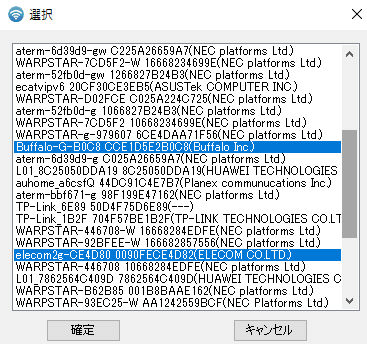
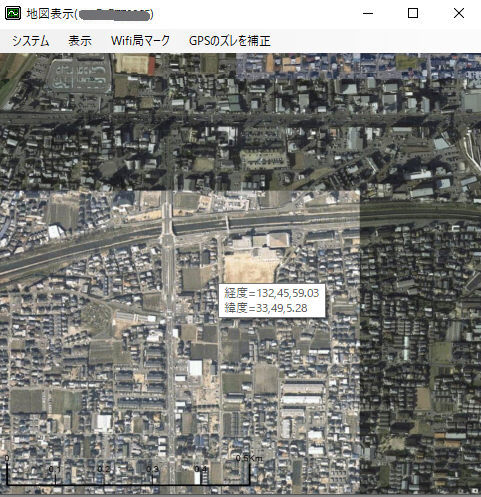 マウスの移動で緯度経度が表示されます。
マウスの移動で緯度経度が表示されます。 マウスの移動で左上よりの距離が表示されます。
マウスの移動で左上よりの距離が表示されます。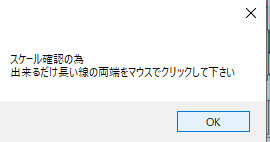
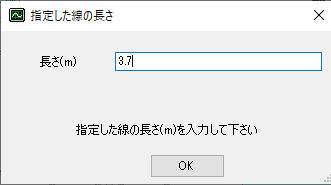
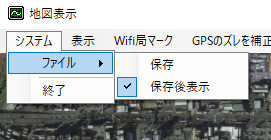
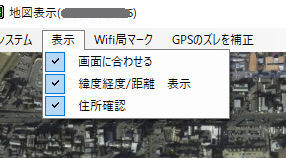
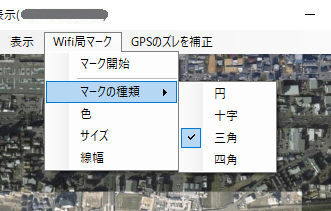
 疑似データで作成しています
疑似データで作成しています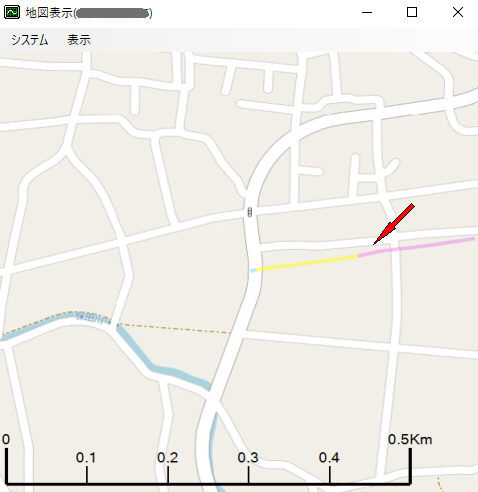 疑似データで作成しています
疑似データで作成しています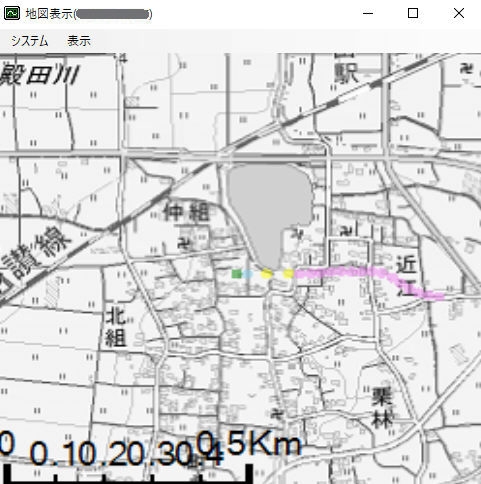 疑似データで作成しています
疑似データで作成しています 疑似データで作成しています
疑似データで作成しています GPSと電界も実測値です
GPSと電界も実測値です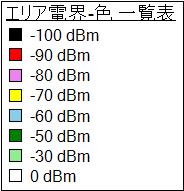 色と電界(電界-色 設定の凡例より作成)
色と電界(電界-色 設定の凡例より作成)